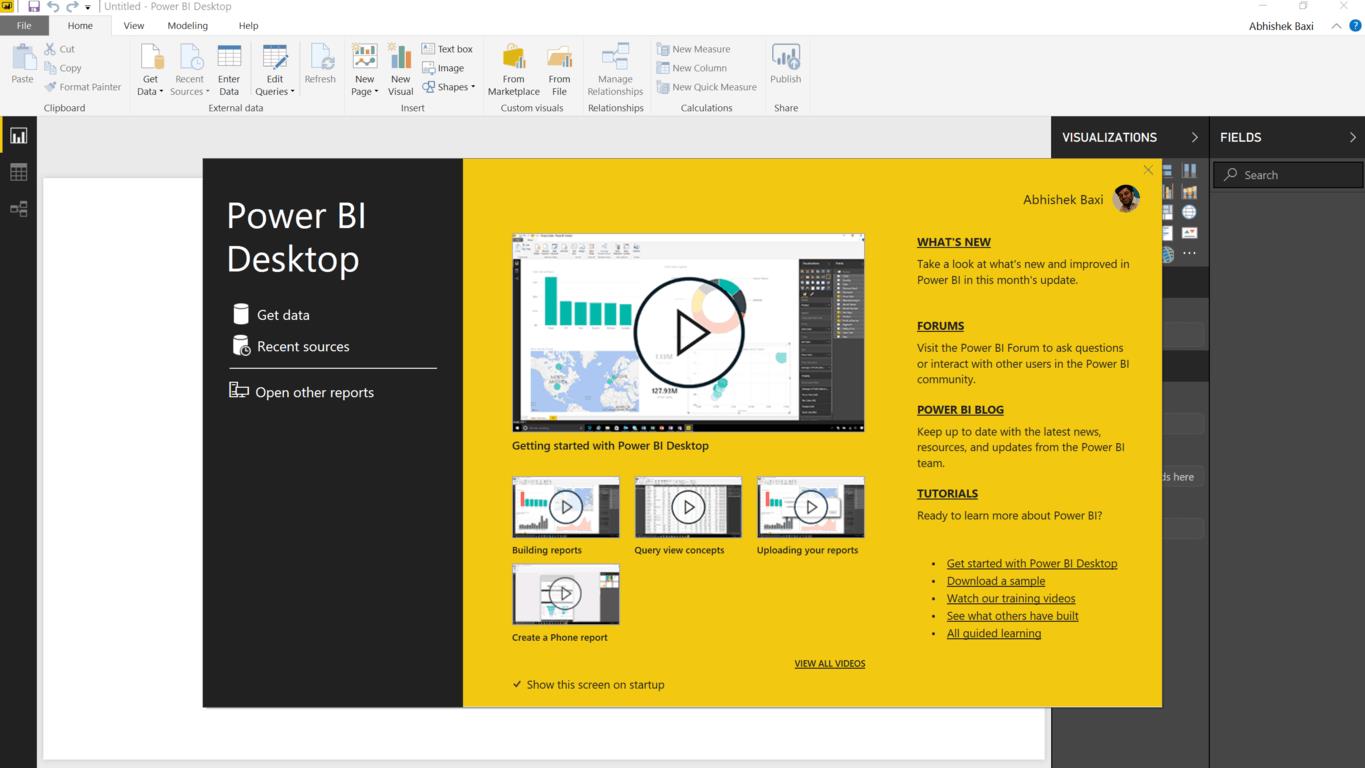Power BI Desktopin avulla voit luoda tietomalleja ja raportteja tietojen visualisoimiseksi ja samalla voit jakaa työsi julkaisemalla ne Power BI -palvelussa.
Power BI Desktop on ilmainen lataus – et tarvitse Office 365 -tilausta tai mitään. Sinä pystyt lataa se suoraan MSI-paketina (Windows 7/Windows Server 2008 R2 tai uudempi) tai asenna sovellus Microsoft Storesta. Jälkimmäinen tietysti tuo sinulle automaattiset päivitykset eikä vaadi järjestelmänvalvojan oikeuksia asentamiseen.
Huomaa, että Power BI Desktopin ladatun version ja myymäläversion asentamista samaan tietokoneeseen (samansuuntainen asennus) ei tueta.
Aloita Power BI Desktopin käyttäminen käymällä läpi vaiheet, joilla voit muodostaa yhteyden joihinkin tietoihin ja laittaa ne raporttiin.
Napsauta Power BI Desktop -sovelluksessa Hanki Data aloita ja avaa mallitietojoukko (käytin Excel-mallitiedostoa Trumpin hyväksyntäluokitukseen tässä artikkelissa). Power BI Desktop muodostaa yhteyden Excel-taulukkoon ja näyttää sinulle laskentataulukossa olevat tiedot. Sinun on valittava taulukko, jota haluat käsitellä, ja klikata Ladata.
Power BI Desktop muodostaa sitten yhteyden laskentataulukkoon ja lukee tietorivit. Löydät luettelon käytettävissä olevista sarakkeista Kentät. Sinun tarvitsee vain alkaa rakentaa visualisointeja näiden tietojen perusteella on valita kentät, jotka haluat visualisoida, ja klikata sitten mitä tahansa visualisointia Visualisaatiot -välilehteä lisätäksesi sen kankaalle (tyhjä valkoinen alue). Vedä ja pudota!
Voit muuttaa akselia ja lisätä useamman kuin yhden visualisoinnin samoilla tiedoilla. Power BI ymmärtää tietosi ja piirtää kaaviot, kun siirryt käytettävissä olevien vaihtoehtojen välillä. Jos viet hiiren osoittimen kaavion tietoarvon päälle, näkyviin tulee ikkuna, joka näyttää tietyt arvot.
Saatavilla on useita vaihtoehtoja esityksen mukauttamiseen ja tietojen leikkaamiseen. Varmista, että käyt ne läpi Visualisaatiot -välilehti, jotta pääset käyttämään Power BI Desktopia.
Seuraavassa opetusohjelmassa viimeistelemme tarvitsemamme kaavion ja julkaisemme sen Power BI Servicessä. Pysy kanavalla!